-
بدء الاستخدام
- حول تطبيق VIVERSE
- إنشاء صور رمزية
- استخدام تطبيق VIVE Avatar Creator للجوال
- تسجيل الدخول إلى VIVERSE واختيار صورتك الرمزية
- التنقل عبر VIVERSE باستخدام إيماءات اليد
- التنقل عبر VIVERSE باستخدام وحدتي تحكم الواقع الافتراضي
- الأشياء التي يمكنك القيام بها في مساحتك الرئيسية
- قائمة VIVERSE
- تغيير صورتك الرمزية
- تغيير سمة الخلفية
- تشغيل موسيقى خلفية
- الوصول إلى قائمة الأصدقاء التابعين لك
- المحادثة على انفراد
- تغيير حالتك
-
الأدوات التي يمكنك استخدامها
-
استخدام نوافذ محتوى
-
تحميل محتوى وتنزيله
-
العمل باستخدام نماذج ثلاثية الأبعاد
-
الحلول والأسئة الشائعة
-
عام
-
نوافذ المحتوى
-
الصورة الرمزية (أفاتار)
-
النماذج ثلاثية الأبعاد
-
فتح النماذج ثلاثية الأبعاد
عند فتح نموذج ثلاثي الأبعاد، سيكون مرئيًا للمستخدمين في المساحة الافتراضية، لكنك أنت وحدك من يمكنه التفاعل معه. فبإمكانك تحريكه أو تغيير حجمه أو تدويره.
فيما يلي كيفية فتح نموذج ثلاثي الأبعاد واستخدام وحدة تحكم واقع افتراضي للتفاعل معه:
- افتح قائمة VIVERSE، وحدد ملفات.
- في الجانب الأيسر من نافذة متصفح الملفات، حدد نماذج ثلاثية الأبعاد.
- حدد نموذجًا ثلاثي الأبعاد، ثم حدد الزر فتح.
- صوِّب ناحية المنطقة التي تريد وضع النموذج ثلاثي الأبعاد فيها، ثم اضغط على زر الإطلاق.
ستجد في الأداة عناصر تحكم في تحريك النموذج ثلاثي الأبعاد وتدويره وتعديل حجمه.

تحريك النموذج ثلاثي الأبعاد
اضغط مع الاستمرار على زر الإطلاق للإمساك بالأداة ثم اسحب النموذج ثلاثي الأبعاد.

التدوير
اضغط مع الاستمرار على زر الإطلاق للإمساك بإحدى حواف الأداة ثم اسحب لتدوير النموذج ثلاثي الأبعاد.
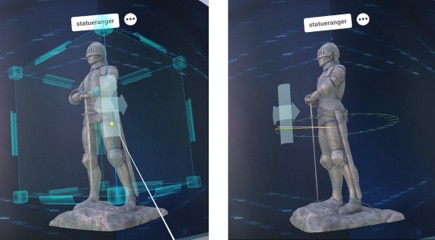
تعديل الحجم
اضغط مع الاستمرار على زر الإطلاق للإمساك بأحد أركان الأداة ثم اسحب لتعديل حجم الكائن.
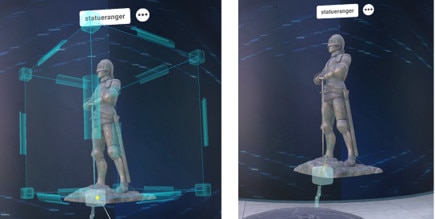
تلميح: يمكنك أيضًا لمس الأداة مباشرة باستخدام وحدة التحكم عند تحريك الكائن ثلاثي الأبعاد أو تدويره أو تغيير حجمه.
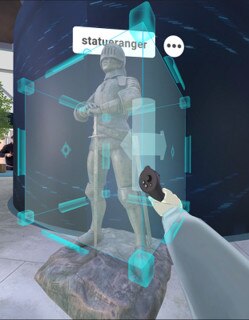
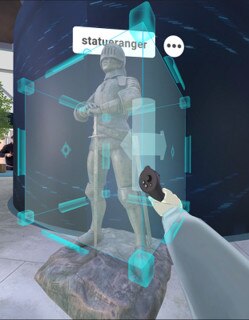
خيارات أكثر
حدد زر الخيارات  إلى جوار اسم النموذج ثلاثي الأبعاد للاختيار من بين مزيد من الخيارات:
إلى جوار اسم النموذج ثلاثي الأبعاد للاختيار من بين مزيد من الخيارات:
| الزر | الوصف |
|---|---|
 |
إخفاء الأداة أو إظهارها. |
 |
إعادة النموذج ثلاثي الأبعاد إلى حجمه واتجاهه الأصليين. |
 |
تشغيل ميزة التدوير التلقائي وإيقاف تشغيلها. |
 |
استخدام ميزة الانطباق على الشبكة عند تحريك النموذج ثلاثي الأبعاد أو تدويره أو تغيير حجمه. |
 |
تغيير اتجاه الأداة بالتناسب مع النموذج ثلاثي الأبعاد أو مع مساحتك. |
 |
تغيير حجم النموذج ثلاثي الأبعاد إلى 1/16 الحجم الأصلي. |
 |
تغيير حجم النموذج ثلاثي الأبعاد إلى 1/2 الحجم الأصلي. |
 |
إعادة حجم النموذج ثلاثي الأبعاد إلى الحجم الأصلي. |
 |
تغيير حجم النموذج ثلاثي الأبعاد إلى ضعفي الحجم الأصلي. |
 |
إزالة النموذج ثلاثي الأبعاد من مساحتك. |
هل كان ذلك مفيدًا؟
نعم
لا
إرسال
شكرًا لك! تساعد ملاحظاتك الآخرين على تحديد المعلومات الأكثر فائدة.